PPT 2013如何设置进入动画效果
来源:网络收集 点击: 时间:2024-06-01【导读】:
PPT 2013提供了丰富的内置动画,用户可以合理组合动画,制作出相当漂亮的动画效果,下面教大家如何设置进入动画效果,如果感兴趣的话就赶紧来学习一下吧。工具/原料more软件:PPT 2013操作系统:Windows 10方法/步骤1/5分步阅读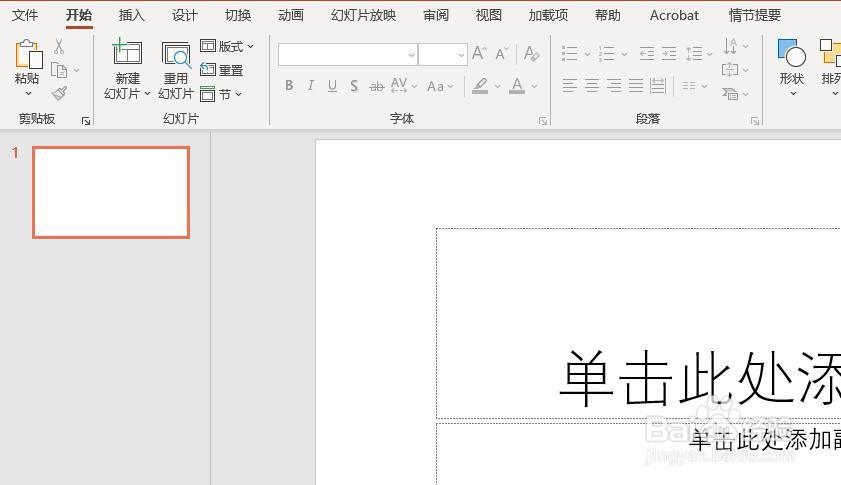 2/5
2/5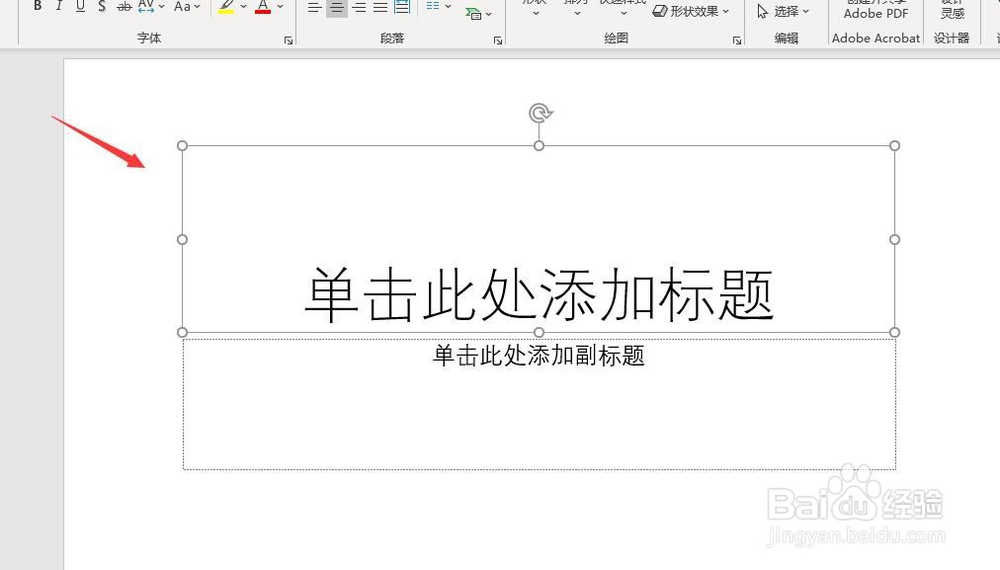 3/5
3/5 4/5
4/5 5/5
5/5
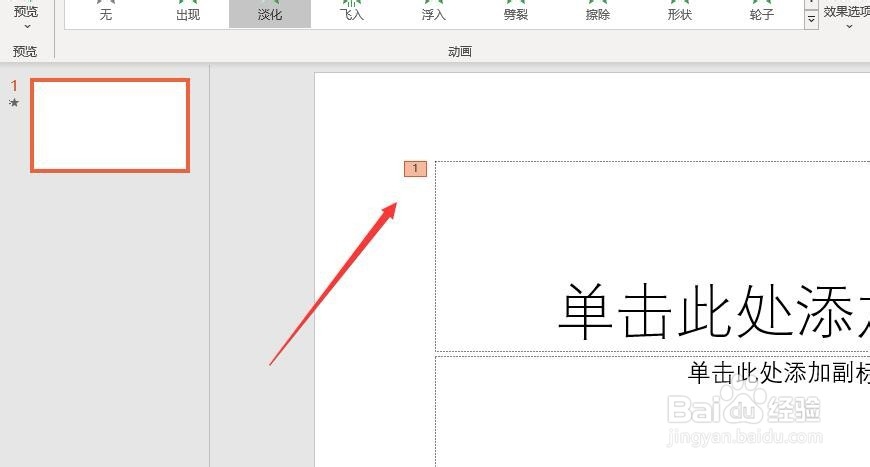 总结:1/1
总结:1/1 注意事项
注意事项
首先,打开PPT 2013,新建一个空白的演示文稿
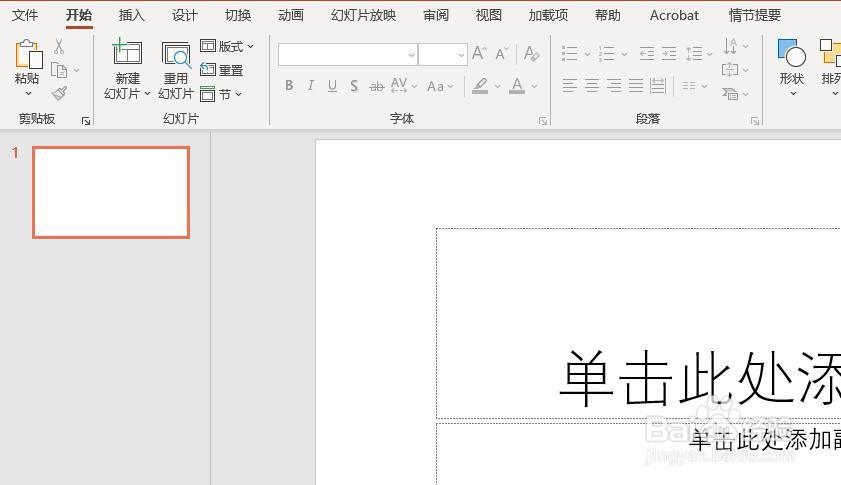 2/5
2/5其次,点击选中幻灯片中需要设置动画效果的文本框
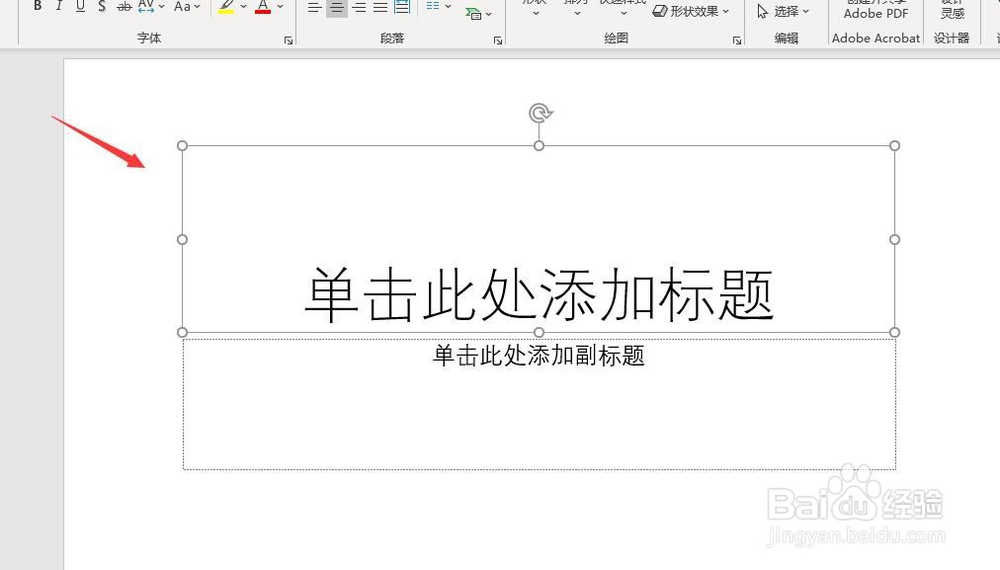 3/5
3/5之后,点击菜单栏中的“动画”按钮
 4/5
4/5再之后,点击“动画”组中的下拉小三角
 5/5
5/5最后,点击“进入”效果组里的“淡入”效果即可,最终的效果如图所示

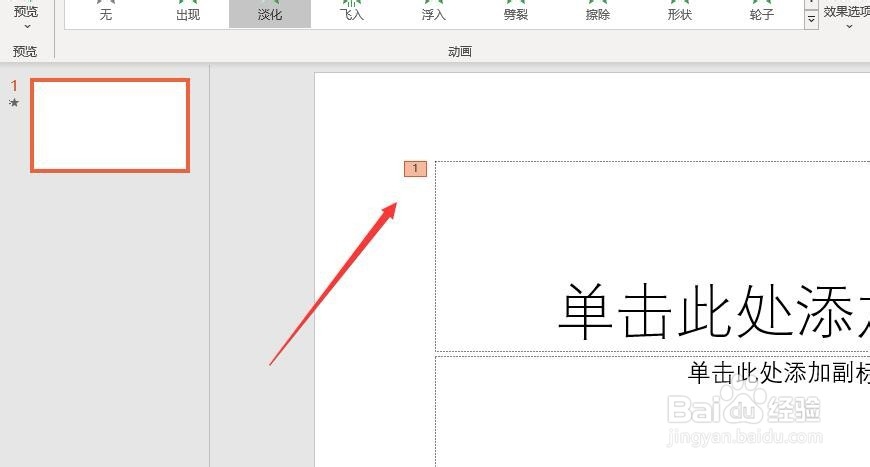 总结:1/1
总结:1/11、打开PPT 2013,新建一个演示文稿
2、点击选中幻灯片中的文本框
3、点击菜单栏中的“动画”按钮
4、点击“动画”组中的下拉箭头
5、点击”进入“效果组中的”淡入”效果即可
 注意事项
注意事项Tips:通过设置动画进入效果,可以丰富PPT的演示内容。
进入动画设置动画效果设置版权声明:
1、本文系转载,版权归原作者所有,旨在传递信息,不代表看本站的观点和立场。
2、本站仅提供信息发布平台,不承担相关法律责任。
3、若侵犯您的版权或隐私,请联系本站管理员删除。
4、文章链接:http://www.1haoku.cn/art_868266.html
上一篇:成绩下降如何开导孩子
下一篇:快手置顶作品怎么设置呢
 订阅
订阅